かなり前に、VegaCombというタイトルのカスタムROMの形式でAdvent VegaのHonecyombポートをカバーしました。今日、礼儀 vujke025 XDA-Developersでは、 ViewComb 3.2 Android 3ベースのカスタムROM。2 ViewPad 10S(Advent Vega)用のHonecyomb。 ROMは、Honeycomb OSで意図したとおりに動作するGPUアクセラレーションを備えたデバイス用の本格的なHoneycombポートであると言われており、すでに成功したVegaComb 3.2 ROMに基づいています。このROMをデバイスにインストールする方法を紹介しますが、その前に、休憩後にこのROMに伴う変更の完全なリストをお読みください。
- アイスクリームサンドイッチクロックを追加しました。、アニメーション時計ウィジェット、デジタル時計ウィジェット、追加されたメールウィジェット、ロック画面ウィジェット、天気ウィジェット、新しいHoneycomb Market、新しいGoogleマップ、Music3アプリの代わりにMusic2、シャトルツールアプリ、ドライブマウントアプリ、描画アプリ、Movie Studioアプリ、eFileアプリ(より良いファイルマネージャ)。

- ステータスバーが変更されました、
- 新しい壁紙。
- ファイルマネージャは削除されました。
- Googleブックスは削除されました。
- 更新されたカメラライブラリ。
- 動作しているUSBホスト。
- スプラッシュ画面が変更されました。
- 起動アニメーションが変更されました。
- デフォルトの壁紙が変更されました。
- システムパーティションサイズ:155 MB。
下の画像は、XDA-DevelopersのVegaComb開発者のご厚意によるものです。
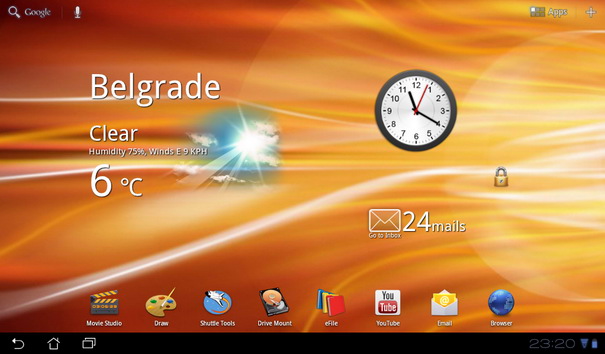
免責事項: ご自身の責任でこのガイドに従ってください。処理中にデバイスが損傷したり、ブロックされたりした場合、AddictiveTipsは責任を負いません。
要件:
- ViewComb 3.2をダウンロード
- Viewpad 10s USB Driverをダウンロードしてください。
手順:
- 上記のリンクからROMおよびリカバリドライバをダウンロードします。
- 次にリカバリモードに入ります。 VegaをUSBコネクタでPCに接続し、電源ソケットも同様に接続して、デバイスの電源を切ります。
- 戻るボタンを押したまま、2秒後に電源ボタンを押し、さらに2秒後に離します。さらに2秒後、ずっと押し続けていた[戻る]ボタンを離します。
- 初めてこれを行った場合は、ドライバーの入力を求められます。ドライバーを抽出したフォルダーを指定するだけです。すると、次のようなメッセージがポップアップ表示されます。 「このドライバーは現在署名されていません。」 ここでは何も問題はなく、単にインストールすることを許可するだけなので、問題ありません。
- ドライバーが正しくインストールされたら(ダウンロード後にファイルを解凍)、単に実行します ViewCOMB_3.2_Build_5.1_.exe そして魔法が起こるのを見てください!
うん、これは簡単!このROMに関連する更新とクエリについては、XDA-Developersのフォーラムスレッドにアクセスしてください。












コメント